Office Manager DMS meldet beim Starten bzw. Öffnen der Archiv.omp ein nicht erkennbares Datenbankformat. Was ist zu tun?
In Office Manager-Versionen ab 14.0 lautet die Meldung: „Datenbank Name konnte nicht geöffnet werden. Entweder wird die Datenbank nicht von Ihrer Anwendung erkannt, oder die Datei ist beschädigt.“
Defekte Access-Datenbank
Eine Archivdatenbank mit der Endung .omp ist im MS Access-Format gespeichert. Die Fehlermeldung deutet auf eine defekte Datei hin, die vor der weiteren Verwendung repariert werden muss.
Datenbank reparieren
Nur für Office Manager-Anwender: Vorbereitung
- Melden Sie sich als Programmadministrator an: Menü .
- Wechseln Sie zum neuen Menü , klicken Sie auf den Schalter und wählen Sie . Es wird ein Explorer-Fenster geöffnet.
- Office Manager beenden.
- Im Explorer bitte in das Unterverzeichnis „Archive“ wechseln.
- Benennen Sie die betroffene .omp-Datei um: „defekt-“ vor den Namen setzen und die Dateiendung in „.mdb“ ändern. Die Datei heißt dann z. B. „defekt-Archiv.mdb“. Erstellen Sie zur Sicherheit eine Kopie, die Sie auf dem Desktop ablegen.
Datenbankdatei reparieren
Mit MS Access:
- Wenn Sie ein MS Office inkl. Access haben, dann können Sie die .mdb-Datei mit einem Doppelklick öffnen. Access sollte jetzt nach einer Rückfrage die Reparatur beginnen. Den entsprechenden Menübefehl finden Sie auch unter .
Oder mit JetComp:
- Download von der Microsoft-Seite.
- Die geladene Datei jetcu40.exe starten und ein Zielverzeichnis für das Entpacken angeben. Dies kann z. B. ein Ordner auf dem Desktop sein.
- Die entpackte Datei JetComp.exe starten:
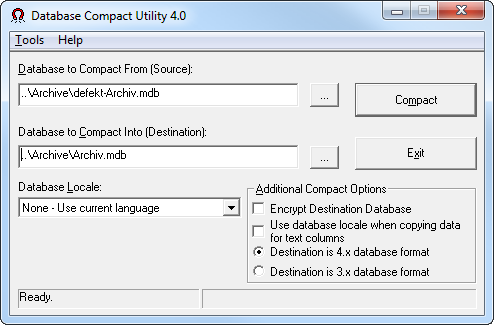
- Im Eingabefeld Database to Compact From (Source) geben Sie die defekte .mdb-Datei an. Im unteren Feld Database to Compact To (Destination) einen noch nicht vorhandenen Dateinamen. Die reparierte Datenbank wird unter diesem Namen gespeichert.
- Klicken Sie auf den Schalter Compact, um die Reparatur auszuführen.
Nur für Office Manager-Anwender: Fertigstellen
- Benennen Sie die reparierte Datei (im obigen Screenshot „Archiv.mdb“) um, so dass Sie wieder den originalen Dateinamen hat, beispielsweise „Archiv.omp“.
- Starten Sie den Office Manager.
Siehe auch
„Database disk image is malformed“ bei SQLite-Datenbanken (*.omsl)

Siehe auch Fehlermeldung „Entweder wird die Datenbank nicht von Ihrer Anwendung erkannt oder die Datei ist beschädigt“